HL-4050CDN
SSS ve Sorun Giderme |
USB/Paralel kablo bağlanarak yüklenen yazıcı sürücüsünün türünü kontrol edin.
USB veya Paralel kablo bağlayarak yazıcı sürücüsünü yüklediğiniz zaman, Brother orijinal yazıcı sürücüsünün tam kurulumu tamamlanmamış olabilir ve windows yerleşik sürücü onun yerine kurulmuş olabilir. Yerleşik sürücü Brother makinesinin sadece temel fonksiyonlarını desteklediğinden, Brother orijinal yazıcı sürücüsünü kullanmanızı öneririz.
Brother orijinal yazıcı sürücüsünün tam yüklü olup olmadığını kontrol etmek için Adım A'yı izleyin, eğer değilse, kurulu sürücüyü Brother orijinal yazıcı sürücüsü ile değiştirmek için Adım B'yi takip edin.
Adım A: Brother orijinal yazıcı sürücüsünün tam yüklü olup olmadığını kontrol etme.
- Denetim Masası'nı açın. (Denetim Masası'nın nasıl açıldığını görmek için buraya tıklayın.)
- Donanım ve Ses => Aygıtlar ve Yazıcılar'a tıklayın.
-
Brother makinenize sağ tıklayın ve Yazdırma Seçenekleri'ni seçin.
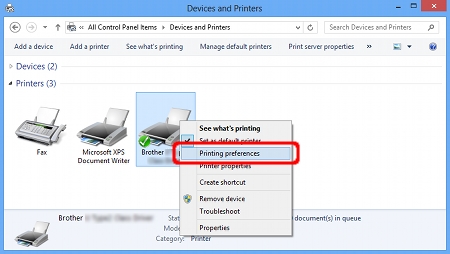
-
Yazdırma Seçenekleri iletişim kutusunda içinde Gelişmiş sekmesi veya Destek düğmesi olup olmadığını kontrol edin.
- Eğer Gelişmiş sekmesi veya Destek düğmesi varsa o halde Brother orijinal yazıcı sürücüsü tam yüklenmiştir. Yazdırma tercihleri iletişim kutusunu kapatmak için TAMAM'a tıklayın.
- Eğer yoksa, Yazdırma tercihleri iletişim kutusunu kapatmak için TAMAM'a tıklayın ve kurulu sürücüyü Brother orijinal yazıcı sürücüsü ile değiştirmek için no'lu adıma gidin.

Adım B: Kurulu sürücüyü Brother orijinal yazıcı sürücüsü ile değiştirme.
- Bu web sitesinin İndirme bölümüne gidin ve en son yazıcı sürücüsünü indirin ("Yazıcı Sürücüsü" veya "Yerel Bağlantı için Yazıcı Sürücüsü & Tarayıcı Sürücüsü" veya "Yerel Bağlantı için Yazıcı Sürücüsü") ve indirilen dosyayı genişletin.
- Denetim Masası'nı açın. (Denetim Masası'nın nasıl açıldığını görmek için buraya tıklayın.)
-
Donanım ve Ses => Aygıt Yöneticisi'ne tıklayın.
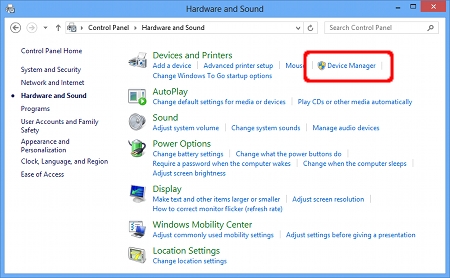
-
Görünüm => Gizli Aygıtları Göster'i seçin.
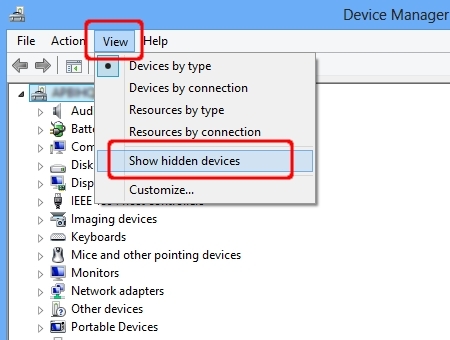
-
Yazıcılar'a tıklayın. Brother makinenize sağ-tıklayın ve Sürücü Yazılımını Güncelle'yi seçin.
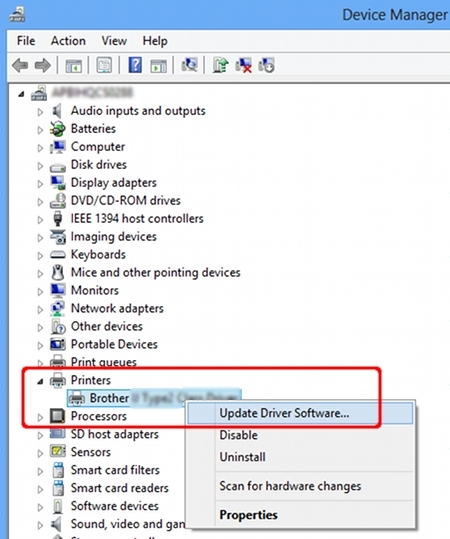
-
Sürücü yazılımı için bilgisayarıma gözat.'a tıklayın.
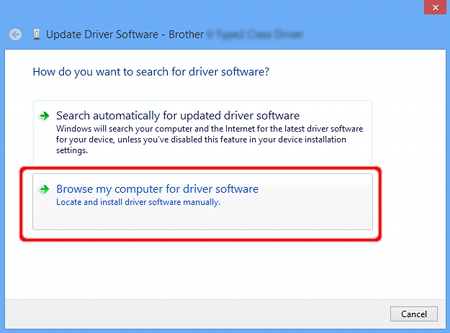
-
Bilgisayarımdaki bir aygıt listesinden seçmeme izin ver'e ve İleri'ye tıklayın.

-
Disk Var'ı tıklayın.
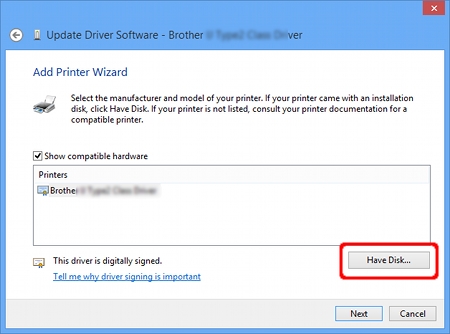
-
Gözat'a tıklayın.
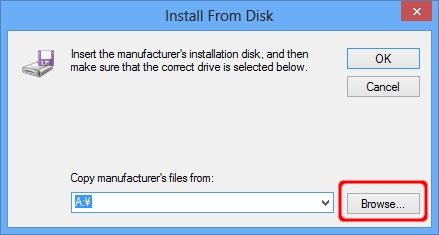
-
Adım 1'de indirilmiş dosyayı dekompres yaptığınız dizini ve INF dosyasını "brxxxx.inf" belirleyin. Aç'a tıklayın.

-
TAMAM'a tıklayın.
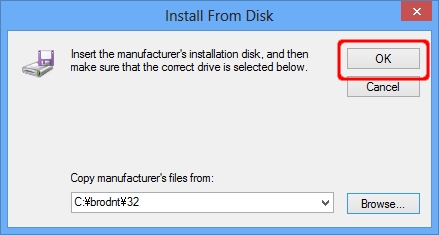
-
Yazıcı isminin Brother xxxxx Yazıcı veya Brother xxxxx serisi olduğunu teyit edin ve İleri'ye tıklayın.
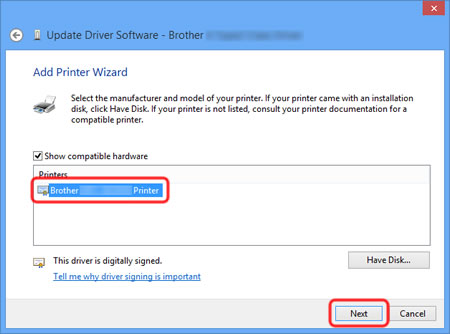 Eğer Windows Güvenlik iletişim kutusu görünürse, "Brother Industries, ltd." yazılımlarına her zaman güven,onay işaretini seçin ve Yükle'ye tıklayın.
Eğer Windows Güvenlik iletişim kutusu görünürse, "Brother Industries, ltd." yazılımlarına her zaman güven,onay işaretini seçin ve Yükle'ye tıklayın. -
Brother orijinal yazıcı sürücüsünün kurulumu tamamlanır. Kapat'a tıklayın.
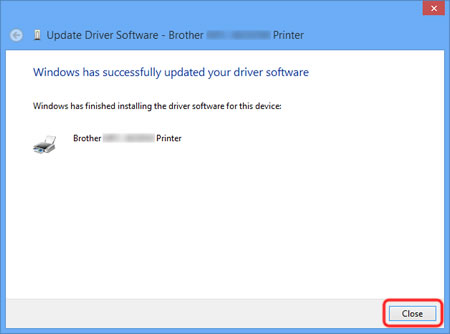
İlgili Modeller
DCP-145C, DCP-185C, DCP-195C, DCP-375CW, DCP-385C, DCP-7030, DCP-7040, DCP-7055, DCP-7065DN, DCP-8070D, DCP-8085DN, DCP-8110D, DCP-8155DN, DCP-9010CN, DCP-9040CN, DCP-9042CDN, DCP-J105, DCP-J315W, DCP-L3551CDW, DCP-L3560CDW, DCP-L5510DN, DCP-T220, DCP-T300, DCP-T310, DCP-T420W, DCP-T500W, DCP-T510W, DCP-T520W, DCP-T720DW, DCP-T820DW, FAX-2840, FAX-2950, HL-2130, HL-2140, HL-2150N, HL-2240D, HL-2250DN, HL-2270DW, HL-3040CN, HL-3070CW, HL-3150CDN, HL-3170CDW, HL-4040CN, HL-4050CDN, HL-4150CDN, HL-4570CDW, HL-5340D, HL-5350DN, HL-5370DW, HL-5440D, HL-5450DN, HL-6180DW, HL-L2365DW, HL-L2376DW, HL-L2386DW, HL-L2461DN, HL-L3270CDW, HL-L3280CDW, HL-L5210DN, HL-L5210DW, HL-L6210DW, HL-L6410DN, HL-L9430CDN, HL-T4000DW, MFC-1911W, MFC-250C, MFC-255CW, MFC-290C, MFC-295CN, MFC-490CW, MFC-5890CN, MFC-6490CW, MFC-7320, MFC-7340, MFC-7360, MFC-7440N, MFC-7840N, MFC-7860DW, MFC-790CW, MFC-795CW, MFC-8370DN, MFC-8380DN, MFC-8510DN, MFC-8880DN, MFC-8910DW, MFC-9120CN, MFC-9140CDN, MFC-9320CW, MFC-9330CDW, MFC-9440CN, MFC-9450CDN, MFC-9460CDN, MFC-9840CDW, MFC-990CW, MFC-9970CDW, MFC-B7811DW, MFC-J200, MFC-J220, MFC-J2320, MFC-J2340DW, MFC-J2720, MFC-J3720, MFC-J3930DW, MFC-J3940DW, MFC-J615W, MFC-J6710DW, MFC-L2700DW, MFC-L2716DW, MFC-L2740DW, MFC-L2751DW, MFC-L2771DW, MFC-L2806DW, MFC-L2861DW, MFC-L2886DW, MFC-L3720CDW, MFC-L3750CDW, MFC-L3760CDW, MFC-L5710DW, MFC-L5715DW, MFC-L5750DW, MFC-L5755DW, MFC-L6700DW, MFC-L6710DW, MFC-L6900DW, MFC-L6910DN, MFC-L8390CDW, MFC-L8600CDW, MFC-L8690CDW, MFC-L9630CDN, MFC-T4500DW, MFC-T800W, MFC-T810W, MFC-T910DW, MFC-T920DW
